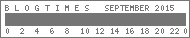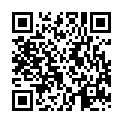2015年05月05日
FILCO Majestouch MINILA
Filco Majestouchシリーズは、キーボードに興味のある人なら、よく知られている機種だろう。ダイヤテック株式会社から発売されている。
ご存じの通り、Cherry MXのメカニカルスイッチを使っているが、同じようにCherryのメカニカルスイッチを使った他社製のキーボードより高価なので、ちょっと手が出ないと思っている人も多いと思う。そもそも、500円出せば、とりあえず使えるキーボードが買える時代に、キーボード1台に7,000円も8,000円も払おうと言うだけでもどうかしていると思われそうなのに、Filco Majestouchシリーズは、平気で10,000円を超える。 Amazon辺りで、9,000円後半の価格を見て、おうっ!と思ってポチってしまうなんて、一般人から見たら正気の沙汰ではない。しかし物書きを生業にして、腱鞘炎持ちとなると、ついついキーボードにはこだわりを見せてしまうのだ。
今回買ったのはMajestouch MINILA
以前MINILA Airを買ったことがあり、今回は2台目だが、AirではなくUSBにした。
<概要>
 Filco Majestouch MINILA
Filco Majestouch MINILA
Majestouch MINILA JP68キー 青軸
型番: FFKB68MC/NB
個体カラーは黒、キー配列は68/かななし、キースイッチ青軸、Nキーロールオーバー対応、インターフェイスはUSB、キー印字位置は上部
① 個体カラーは黒
② 68キーの日本語キーボード 但し、かな表記はなし
③ キースイッチはCherry社製青軸
④ Nキーロールオーバ-だから、6個までのキーが同時に押されても、その順番を認知できる。(これはUSBキーボードのデフォルトらしい)
⑤USB接続のみ
⑥キーの印字は、
アルファベットはキーの上部左肩
数字キーはデフォルトを右下、Shiftと同時押しを左肩、(記号キーもこれと同じ)
Fnキーと同時押しはキーの前面
かな表記はなし
<特徴>
①68キーにまとめたコンパクト設計
日本語キーボードの機能を68キーのまとめたコンパクト設計。
しかしキーピッチは19mmを維持して、フルキーボードと同じにしてある。
ちなみに、同じMINILAのUS67キー(英語キーボード)とのキーの違いは、KANAキーがあるかどうかである。KANAキーによって日本語入力に切り替えられる。
但し、かな表記がない。ダイヤテック社では、交換用のキートップも扱っている。フルキーボード用だが、Majestouch用であれば流用は可能。また他社製ならもっと安価なキートップシールもある。
② キースイッチは青軸を使っている
キースイッチについては、Cherry製メカニカルスイッチの項目に。
③ インターフェイスはUSBのみ
MINILAには、他にMINILA AirというBluetoothタイプがある。
配線をなくして、机の上をすっきりしたいなら、Airの方がいいかもしれない。ただ、USBの方が良い面も ある。
Bluetoothの宿命だが、パソコン周りに他にもBluetoothを使っている機器があると、電波が競合することが ある。Bluetoothアダプターは一度に7台まで使用可能だが、同じ電波帯を共用することになると、使用でき る電波の領域が狭くなり、切断が起こりやすくなる。
また、実際に使ってみると、Airは立ち上がりに多少のもたつきがある。打ち始めてしまえば遜色はない が、最初の一文字目は入らない時がある。また打っている途中で、若干のもたつきが起こるときもある。
USB接続の場合こうした問題点は皆無で、常に安定的に打ち込みができる。特にパソコンなどでメイン キーボードとして使いまくる人にとっては、これは重要な点かも知れない。
ちなみに私は、BluetoothとUSBを両方同時に使っているが、この差は結構はっきり感じる。
④ 表示がなくてもかな入力はできる
日本語キーボードであるから、かな入力も可能。右下にあるKanaキーでローマ字入力との変換ができる。 ただ、かな表示がないので、かな入力の人には使いにくいかも知れない。
ダイヤテック社には、Filcoキーボード工房で、「Majestouch 交換用キーキャップセット 日本語108キー・ かなあり」を売っている。フルキーボード用流用は可能だ。
また、Majestouch専用ではないが、Amazonなどで探せば、もっと安価にキートップ-シールも販売され ている。
⑤ DIPスイッチがある
スイッチは6つ。裏面に小さい白いスイッチがある。ボールペンの先などでON/OFFができる。機能は以 下の通り。キーボード裏面に記載がある。
1=WinとAppキーの無効化
2=CapsLookとCtrlキーの入れ替え
3=左Fnキーをスペースキーに変更
4=右Fnキーをスペースキーに変更
5=EscとE/Jキーの優先順位を入れ替え
6=右ShiftとDelキーの優先順位を入れ替え
⑥ DIPスイッチに対応するキートップのスペアと器具が付属している
針金をふたつ組み合わせたキートップ交換器具は、あまり使い良くない。個人的には通販などで数百円で 売っている、爪のついたプラスチックのコの字型の器具の方が使いやすいと思った。
DIPスイッチの使用によって、変更するキー機能を表示したキートップが付属しているので、交換可能。
⑦ Fnキーがスペースキーの左右にある
これはこのキーボードの売りである。
ミニキーボードなので、キーによってはどうしてもふたつ以上の機能を一つのキーにまとめている。これ をFnキーの同時押しで切り分けるのだが、Fnキーを2つ作ることによって、左右どちらの手でも使えるよう にしてある。
これに付随していくつかの利点と問題点がある。
<ファンクションキーが使いづらい>
F1~12のファンクションキーは最上段にあり、数字キーと三つの記号キーと兼用になっている。日本語入力で、カタカナをF7で変換するなどの方法を採っている人には、ちょっと使いづらい。ミニキーボードではこの配列は一般的だが、MINILAには、Fnキー機能をデフォルトにしてしまう選択肢がないので、例えば、ファンクションキーをデフォルトにして、数字は別売のテンキーで入れるなどという使い方はできない。
ここにこだわるなら、素直にフルキーボードかテンキーレスキーボード辺りを狙うことをお勧めする。
<DeleteとBackspaseをホームポジションで使える>
左の人差し指をFキー、右の人差し指をJキーに置いたホームポジションから、大きく手を動かさずに押さえられるキーは、せいぜいアルファベットの範囲である。もちろんブラインドタッチのできる人なら、Enter、左右Shift、Backspaseぐらいは見なくても打てる。しかしそのために右手の動きは大きくなる。
腱鞘炎を患っていたり、その予防的な意味で言うと、右手の大きな動きは負担になるし、もし大きく動かさずに全てのキーを網羅できたら、キースピードも速くなる。MINILAはこのコンセプトを考えている。
Deleteは「Fn」+「M」、Backspaseは「Fn」+「;」で打てるようになっている。
ただ、もちろん慣れは必要だろう。それと正しいブラインドタッチをマスターしている必要がある。正しいブラインドタッチとは、Shiftキーを使うとき、右手のキーを打つときは左側のShiftキーを使い、左手のキーを打つときは右側のShiftキーを使うと言うものだ。片手だけで両方のキーを押してはいけない。これが身についている人なら、Fnキーを左右に用意したMINILAなら、十分に活用できるだろう。
ちなみに、DeleteのM+右Fnは、位置関係が悪いので、右手1本では打ちづらい。
<Deleteと右Shiftが兼用になっている>
このキーボード最大の問題点である。
この2つのキーは使用頻度が高い。従って、Fnによる使い分けは非常に煩わしい。
DIPキーで優先順位は変えられるが、どっちを優先しても使いづらさは残る。強いて言えば、右Shiftを優先して、先に挙げたFn+MでDeleteを代用できればいいのだが、それができない場合もある。
そこでここに2つほど解決案を提案する。
*US67キーを使う
日本で販売されているMINILAにはJP68キーの他にUS67キーがある。
US67キーとは、英語キーボードのことだ。
このUS67キーはキー配列がJP68キーとは少し違って、右ShiftとDeleteが独立している。(カーソルキーの↑の左に右Shift、右にDelete)
これを使う事によって右Shift、Deleteを分離できる。
ただ、実際に試してみると、正直このキーの位置は逆の方が良かった。ブラインドタッチでフルキーボードに慣れていれば、↑の左にDelete右に右Shiftの方が楽に移行できただろう。それでも、デフォルトでDeleteと右Shiftが分離しているメリットは大きい。
ただ、英語キーボードを日本語OSで使うにはそれなりの問題がある。
日本語キーボードと英語キーボードは、記号キーの配列が違う。このため、ローマ字入力する分には問題ないが、記号を使うと、キートップに表示されているのとは違う記号が打ち込まれてしまう。
例えば、英語キーボードの「2」のキーには、一緒に「@」も表示されているが、「Shift+2」を打っても、打たれるのは「”」である。
表記通りに打てるのは!#$%<>?ぐらいである。後は表記通りではなく、その位置に来る日本語キーボードのキーと同じに入力される。
さらに、Enterキーの大きさが違う。日本語キーボードは、横1.5倍、縦2段抜きという大きなキーだが、英語キーボードでは、横に2個分程度のキーである。これは実際に打ってみるとミスタッチが多くなる。
ただ、キーボード自体を変えるのだから、パソコンを取り替えても使える。職場も自宅も同じキーボードでと考えるような人にとっては便利だ。
*ソフトを使う
キーの機能を置き換えるソフトが市販されている。現在では、KeySwapなどのフリーソフトもあるので、興味があれば自己責任で試してみるのもいいと思う。
これがあれば、どのキーでも入れ替えは可能になる。ただ、ほとんどのキーは使っているから、どれと入れ替えるのがよいか探すのは手間がかかる。しかしJP68キーの場合、ローマ字入力の人ならまず使わないキーが一つあるので、それと入れ替える手はある。
KANAキーである。
このキーはかな入力しない限り使わない。そこでここにDelete入れてしまう手はある。
ただ、ソフトを使った場合パソコン依存になるので、パソコンを変えると維持できなくなる。職場では、パソコンに勝手なソフトを入れられないだろうから、実質使えない。
⑧ USBハブがひとつ着いている。
本体のUSB 接続のためのミニUSB端子の横に、通常のUSBハブが一つついている。
このキーボードは テンキーレスであるから、別売のテンキーを使いたいときに使用できる。またマウス をつなぐこともできる。ちょっとした便利機能だ。
⑨ 底に鉄板が入っている。
ダイヤテックのサイトで説明が見つからなかったのだが、MINILA Airでは、キーボードの底に鉄板が入っ ているという説明を見た。USB機種は、それよりは若干軽いのだが、それでも小型キーボードにしては重量 感がある。このため、膝の上など不安定な、ふかふかしたところにおいても、キータッチが変わらない。柔 い小型のキーボードだと、しっかりした机の上などに置かないとうまく打てないときがあるが、MINILAはそ ういうことがない。また、重さがあるので、打っていてキーボードが動いてしまうこともあまりない。
但し、重量が重いので、小型とは言え持ち歩きには不向き。
<総括>
いくつかの利点、問題点を踏まえた上で、それでも良いキーボードだと思う。
この手のミニキーボードとしては、19mmのキーピッチを維持したのはポイントが高いし、不十分とはいえ、68キーのコンパクト設計はよく考えられている。
カーソルキーと右Shift、Deleteの問題は残るが、そもそもミニキーボードで、DeleteとBackspase両方があるのは日本語キーボードだけの特徴だし、カーソルキーに至っては、他社製のミニキーボードでは、他のキーと兼用になっていて、非常に使いづらくなっていた。またAppキーや、日本語英語変換キー(E/J)、などもそれなりに入れ込んであるのは使いやすい。
完全ではないが、概ねバランスの取れた良いキーボードだと思う。
Cherry社製メカニカルスイッチを使ったメカニカルキーボードは他社でもいくつか出ている。キーボード性能としては、他社製も良い製品で、あまり遜色はない。価格も他社製の方が、ものによっては半額以下になっている。
しかし、キータッチの微妙な感触など、やはりMajestouchの方が心地よいと感じる要素はあった。私は値段なりだと思う。
また、ミニキーボードに関しては、他社ではせいぜいテンキーレス止まりで、ここまで小さいキーボードは滅多に見かけない。以前1回だけ見かけて購入したが、カーソルキーのあり方や、作りの安定性などを考えると、やはりMajestouchの方に軍配を上げたい。
MINILAは価格も高いが、ネット販売を見ていくと、時々数千円安くなっているときもあるので、こうなると他社との価格差はぐんと縮まる。
興味のある人は一度検討してみてはどうだろうか。


ご存じの通り、Cherry MXのメカニカルスイッチを使っているが、同じようにCherryのメカニカルスイッチを使った他社製のキーボードより高価なので、ちょっと手が出ないと思っている人も多いと思う。そもそも、500円出せば、とりあえず使えるキーボードが買える時代に、キーボード1台に7,000円も8,000円も払おうと言うだけでもどうかしていると思われそうなのに、Filco Majestouchシリーズは、平気で10,000円を超える。 Amazon辺りで、9,000円後半の価格を見て、おうっ!と思ってポチってしまうなんて、一般人から見たら正気の沙汰ではない。しかし物書きを生業にして、腱鞘炎持ちとなると、ついついキーボードにはこだわりを見せてしまうのだ。
今回買ったのはMajestouch MINILA
以前MINILA Airを買ったことがあり、今回は2台目だが、AirではなくUSBにした。
<概要>
Majestouch MINILA JP68キー 青軸
型番: FFKB68MC/NB
個体カラーは黒、キー配列は68/かななし、キースイッチ青軸、Nキーロールオーバー対応、インターフェイスはUSB、キー印字位置は上部
① 個体カラーは黒
② 68キーの日本語キーボード 但し、かな表記はなし
③ キースイッチはCherry社製青軸
④ Nキーロールオーバ-だから、6個までのキーが同時に押されても、その順番を認知できる。(これはUSBキーボードのデフォルトらしい)
⑤USB接続のみ
⑥キーの印字は、
アルファベットはキーの上部左肩
数字キーはデフォルトを右下、Shiftと同時押しを左肩、(記号キーもこれと同じ)
Fnキーと同時押しはキーの前面
かな表記はなし
<特徴>
①68キーにまとめたコンパクト設計
日本語キーボードの機能を68キーのまとめたコンパクト設計。
しかしキーピッチは19mmを維持して、フルキーボードと同じにしてある。
ちなみに、同じMINILAのUS67キー(英語キーボード)とのキーの違いは、KANAキーがあるかどうかである。KANAキーによって日本語入力に切り替えられる。
但し、かな表記がない。ダイヤテック社では、交換用のキートップも扱っている。フルキーボード用だが、Majestouch用であれば流用は可能。また他社製ならもっと安価なキートップシールもある。
② キースイッチは青軸を使っている
キースイッチについては、Cherry製メカニカルスイッチの項目に。
③ インターフェイスはUSBのみ
MINILAには、他にMINILA AirというBluetoothタイプがある。
配線をなくして、机の上をすっきりしたいなら、Airの方がいいかもしれない。ただ、USBの方が良い面も ある。
Bluetoothの宿命だが、パソコン周りに他にもBluetoothを使っている機器があると、電波が競合することが ある。Bluetoothアダプターは一度に7台まで使用可能だが、同じ電波帯を共用することになると、使用でき る電波の領域が狭くなり、切断が起こりやすくなる。
また、実際に使ってみると、Airは立ち上がりに多少のもたつきがある。打ち始めてしまえば遜色はない が、最初の一文字目は入らない時がある。また打っている途中で、若干のもたつきが起こるときもある。
USB接続の場合こうした問題点は皆無で、常に安定的に打ち込みができる。特にパソコンなどでメイン キーボードとして使いまくる人にとっては、これは重要な点かも知れない。
ちなみに私は、BluetoothとUSBを両方同時に使っているが、この差は結構はっきり感じる。
④ 表示がなくてもかな入力はできる
日本語キーボードであるから、かな入力も可能。右下にあるKanaキーでローマ字入力との変換ができる。 ただ、かな表示がないので、かな入力の人には使いにくいかも知れない。
ダイヤテック社には、Filcoキーボード工房で、「Majestouch 交換用キーキャップセット 日本語108キー・ かなあり」を売っている。フルキーボード用流用は可能だ。
また、Majestouch専用ではないが、Amazonなどで探せば、もっと安価にキートップ-シールも販売され ている。
⑤ DIPスイッチがある
スイッチは6つ。裏面に小さい白いスイッチがある。ボールペンの先などでON/OFFができる。機能は以 下の通り。キーボード裏面に記載がある。
1=WinとAppキーの無効化
2=CapsLookとCtrlキーの入れ替え
3=左Fnキーをスペースキーに変更
4=右Fnキーをスペースキーに変更
5=EscとE/Jキーの優先順位を入れ替え
6=右ShiftとDelキーの優先順位を入れ替え
⑥ DIPスイッチに対応するキートップのスペアと器具が付属している
針金をふたつ組み合わせたキートップ交換器具は、あまり使い良くない。個人的には通販などで数百円で 売っている、爪のついたプラスチックのコの字型の器具の方が使いやすいと思った。
DIPスイッチの使用によって、変更するキー機能を表示したキートップが付属しているので、交換可能。
⑦ Fnキーがスペースキーの左右にある
これはこのキーボードの売りである。
ミニキーボードなので、キーによってはどうしてもふたつ以上の機能を一つのキーにまとめている。これ をFnキーの同時押しで切り分けるのだが、Fnキーを2つ作ることによって、左右どちらの手でも使えるよう にしてある。
これに付随していくつかの利点と問題点がある。
<ファンクションキーが使いづらい>
F1~12のファンクションキーは最上段にあり、数字キーと三つの記号キーと兼用になっている。日本語入力で、カタカナをF7で変換するなどの方法を採っている人には、ちょっと使いづらい。ミニキーボードではこの配列は一般的だが、MINILAには、Fnキー機能をデフォルトにしてしまう選択肢がないので、例えば、ファンクションキーをデフォルトにして、数字は別売のテンキーで入れるなどという使い方はできない。
ここにこだわるなら、素直にフルキーボードかテンキーレスキーボード辺りを狙うことをお勧めする。
<DeleteとBackspaseをホームポジションで使える>
左の人差し指をFキー、右の人差し指をJキーに置いたホームポジションから、大きく手を動かさずに押さえられるキーは、せいぜいアルファベットの範囲である。もちろんブラインドタッチのできる人なら、Enter、左右Shift、Backspaseぐらいは見なくても打てる。しかしそのために右手の動きは大きくなる。
腱鞘炎を患っていたり、その予防的な意味で言うと、右手の大きな動きは負担になるし、もし大きく動かさずに全てのキーを網羅できたら、キースピードも速くなる。MINILAはこのコンセプトを考えている。
Deleteは「Fn」+「M」、Backspaseは「Fn」+「;」で打てるようになっている。
ただ、もちろん慣れは必要だろう。それと正しいブラインドタッチをマスターしている必要がある。正しいブラインドタッチとは、Shiftキーを使うとき、右手のキーを打つときは左側のShiftキーを使い、左手のキーを打つときは右側のShiftキーを使うと言うものだ。片手だけで両方のキーを押してはいけない。これが身についている人なら、Fnキーを左右に用意したMINILAなら、十分に活用できるだろう。
ちなみに、DeleteのM+右Fnは、位置関係が悪いので、右手1本では打ちづらい。
<Deleteと右Shiftが兼用になっている>
このキーボード最大の問題点である。
この2つのキーは使用頻度が高い。従って、Fnによる使い分けは非常に煩わしい。
DIPキーで優先順位は変えられるが、どっちを優先しても使いづらさは残る。強いて言えば、右Shiftを優先して、先に挙げたFn+MでDeleteを代用できればいいのだが、それができない場合もある。
そこでここに2つほど解決案を提案する。
*US67キーを使う
日本で販売されているMINILAにはJP68キーの他にUS67キーがある。
US67キーとは、英語キーボードのことだ。
このUS67キーはキー配列がJP68キーとは少し違って、右ShiftとDeleteが独立している。(カーソルキーの↑の左に右Shift、右にDelete)
これを使う事によって右Shift、Deleteを分離できる。
ただ、実際に試してみると、正直このキーの位置は逆の方が良かった。ブラインドタッチでフルキーボードに慣れていれば、↑の左にDelete右に右Shiftの方が楽に移行できただろう。それでも、デフォルトでDeleteと右Shiftが分離しているメリットは大きい。
ただ、英語キーボードを日本語OSで使うにはそれなりの問題がある。
日本語キーボードと英語キーボードは、記号キーの配列が違う。このため、ローマ字入力する分には問題ないが、記号を使うと、キートップに表示されているのとは違う記号が打ち込まれてしまう。
例えば、英語キーボードの「2」のキーには、一緒に「@」も表示されているが、「Shift+2」を打っても、打たれるのは「”」である。
表記通りに打てるのは!#$%<>?ぐらいである。後は表記通りではなく、その位置に来る日本語キーボードのキーと同じに入力される。
さらに、Enterキーの大きさが違う。日本語キーボードは、横1.5倍、縦2段抜きという大きなキーだが、英語キーボードでは、横に2個分程度のキーである。これは実際に打ってみるとミスタッチが多くなる。
ただ、キーボード自体を変えるのだから、パソコンを取り替えても使える。職場も自宅も同じキーボードでと考えるような人にとっては便利だ。
*ソフトを使う
キーの機能を置き換えるソフトが市販されている。現在では、KeySwapなどのフリーソフトもあるので、興味があれば自己責任で試してみるのもいいと思う。
これがあれば、どのキーでも入れ替えは可能になる。ただ、ほとんどのキーは使っているから、どれと入れ替えるのがよいか探すのは手間がかかる。しかしJP68キーの場合、ローマ字入力の人ならまず使わないキーが一つあるので、それと入れ替える手はある。
KANAキーである。
このキーはかな入力しない限り使わない。そこでここにDelete入れてしまう手はある。
ただ、ソフトを使った場合パソコン依存になるので、パソコンを変えると維持できなくなる。職場では、パソコンに勝手なソフトを入れられないだろうから、実質使えない。
⑧ USBハブがひとつ着いている。
本体のUSB 接続のためのミニUSB端子の横に、通常のUSBハブが一つついている。
このキーボードは テンキーレスであるから、別売のテンキーを使いたいときに使用できる。またマウス をつなぐこともできる。ちょっとした便利機能だ。
⑨ 底に鉄板が入っている。
ダイヤテックのサイトで説明が見つからなかったのだが、MINILA Airでは、キーボードの底に鉄板が入っ ているという説明を見た。USB機種は、それよりは若干軽いのだが、それでも小型キーボードにしては重量 感がある。このため、膝の上など不安定な、ふかふかしたところにおいても、キータッチが変わらない。柔 い小型のキーボードだと、しっかりした机の上などに置かないとうまく打てないときがあるが、MINILAはそ ういうことがない。また、重さがあるので、打っていてキーボードが動いてしまうこともあまりない。
但し、重量が重いので、小型とは言え持ち歩きには不向き。
<総括>
いくつかの利点、問題点を踏まえた上で、それでも良いキーボードだと思う。
この手のミニキーボードとしては、19mmのキーピッチを維持したのはポイントが高いし、不十分とはいえ、68キーのコンパクト設計はよく考えられている。
カーソルキーと右Shift、Deleteの問題は残るが、そもそもミニキーボードで、DeleteとBackspase両方があるのは日本語キーボードだけの特徴だし、カーソルキーに至っては、他社製のミニキーボードでは、他のキーと兼用になっていて、非常に使いづらくなっていた。またAppキーや、日本語英語変換キー(E/J)、などもそれなりに入れ込んであるのは使いやすい。
完全ではないが、概ねバランスの取れた良いキーボードだと思う。
Cherry社製メカニカルスイッチを使ったメカニカルキーボードは他社でもいくつか出ている。キーボード性能としては、他社製も良い製品で、あまり遜色はない。価格も他社製の方が、ものによっては半額以下になっている。
しかし、キータッチの微妙な感触など、やはりMajestouchの方が心地よいと感じる要素はあった。私は値段なりだと思う。
また、ミニキーボードに関しては、他社ではせいぜいテンキーレス止まりで、ここまで小さいキーボードは滅多に見かけない。以前1回だけ見かけて購入したが、カーソルキーのあり方や、作りの安定性などを考えると、やはりMajestouchの方に軍配を上げたい。
MINILAは価格も高いが、ネット販売を見ていくと、時々数千円安くなっているときもあるので、こうなると他社との価格差はぐんと縮まる。
興味のある人は一度検討してみてはどうだろうか。
【このカテゴリーの最新記事】
-
no image
-
no image
-
no image
-
no image
-
no image